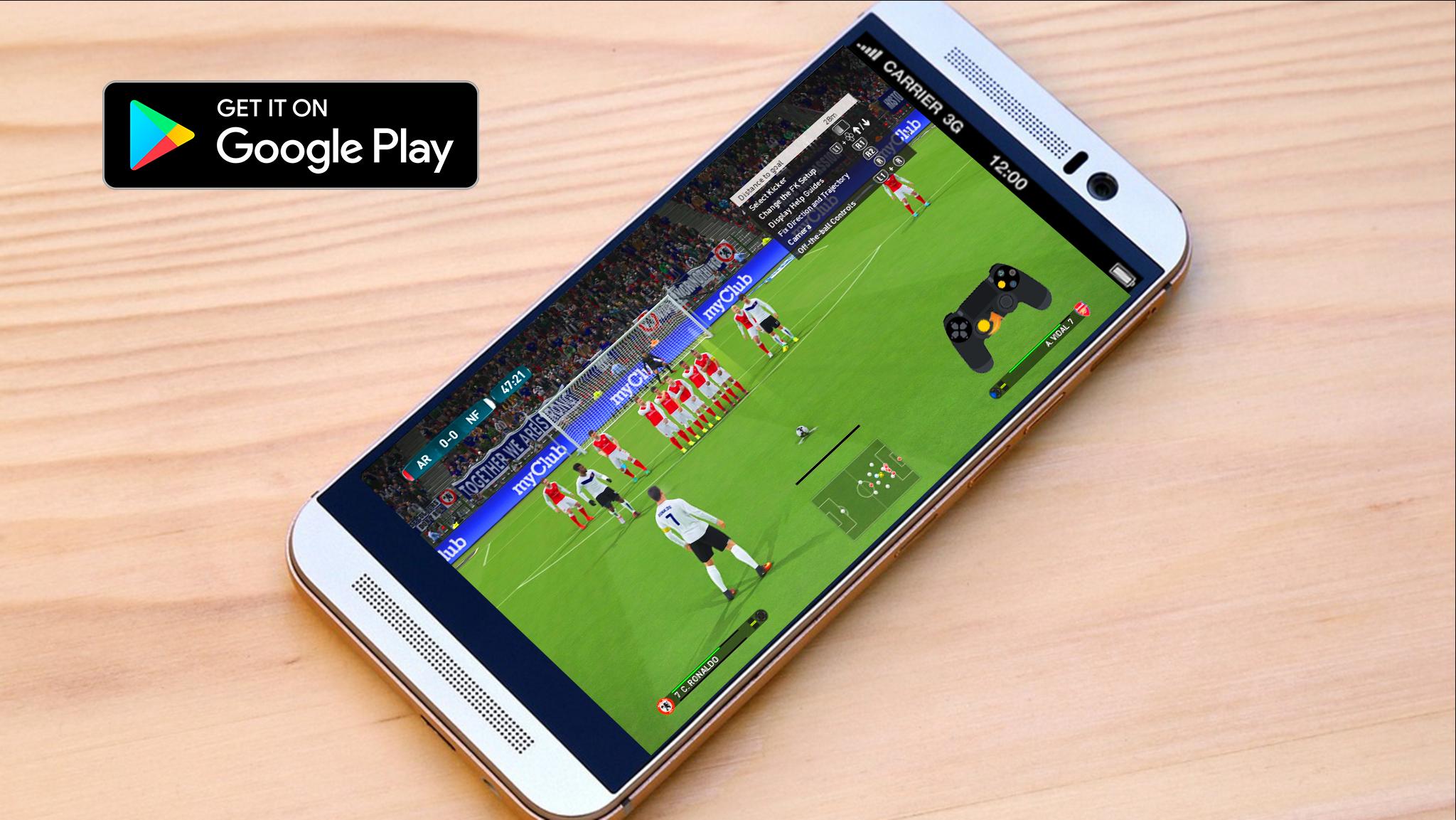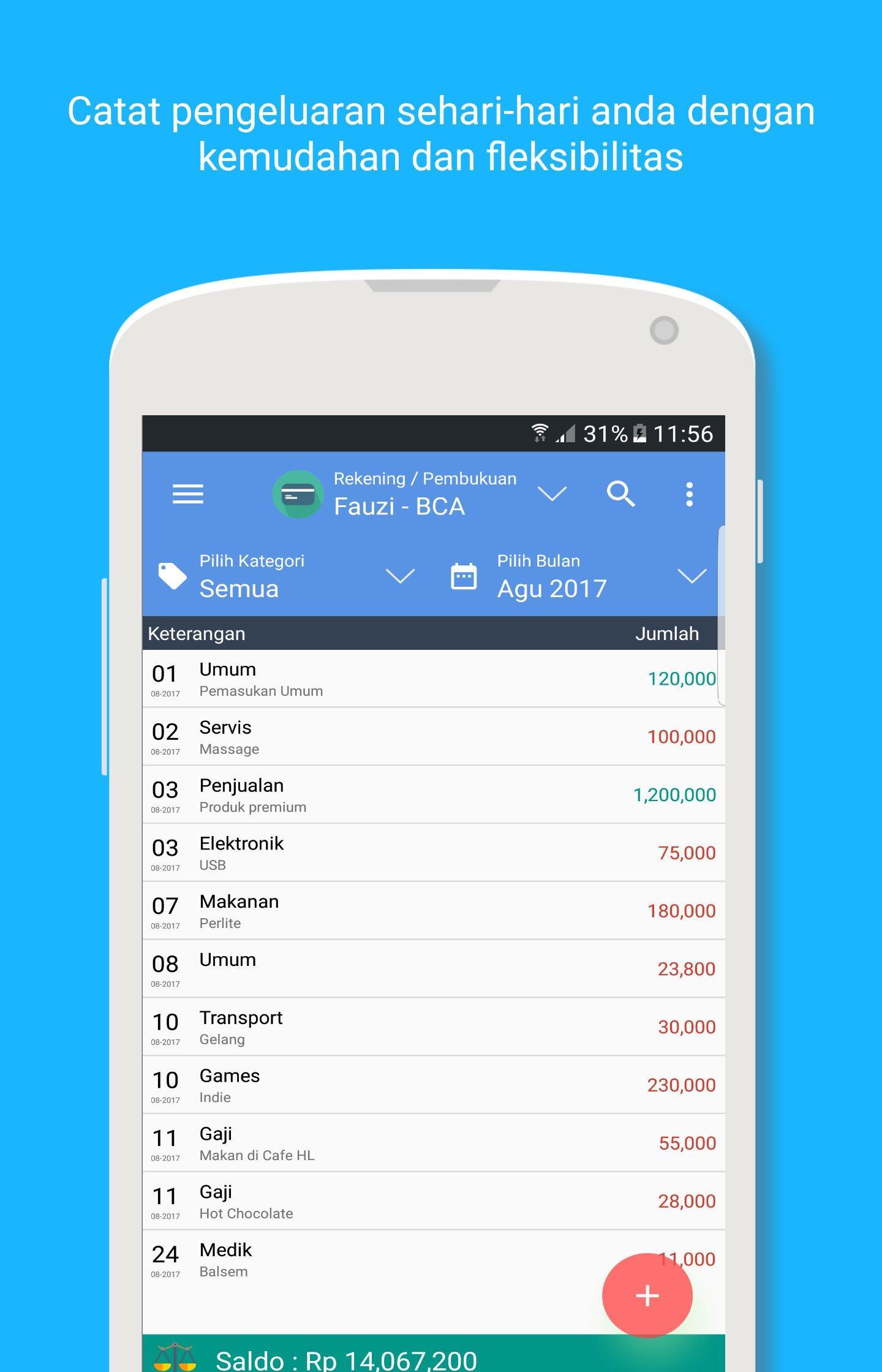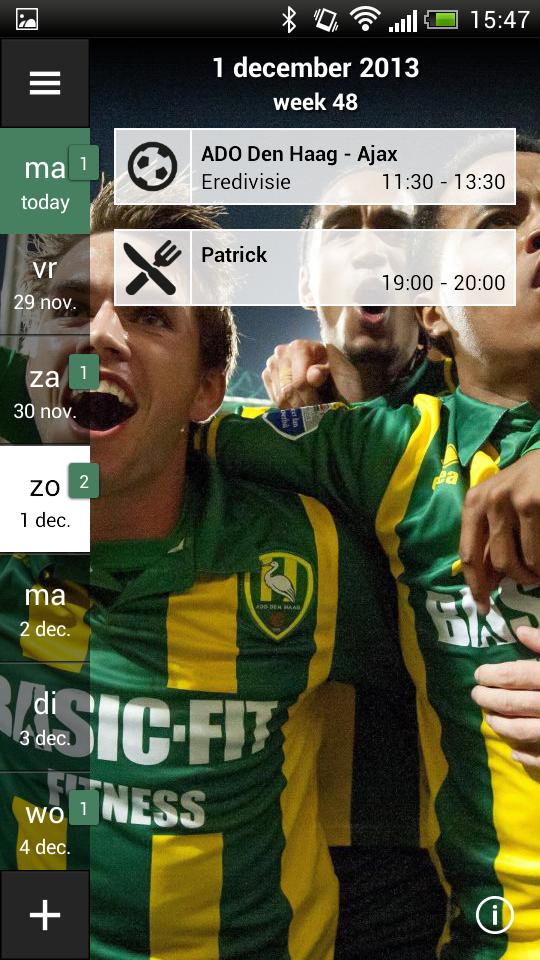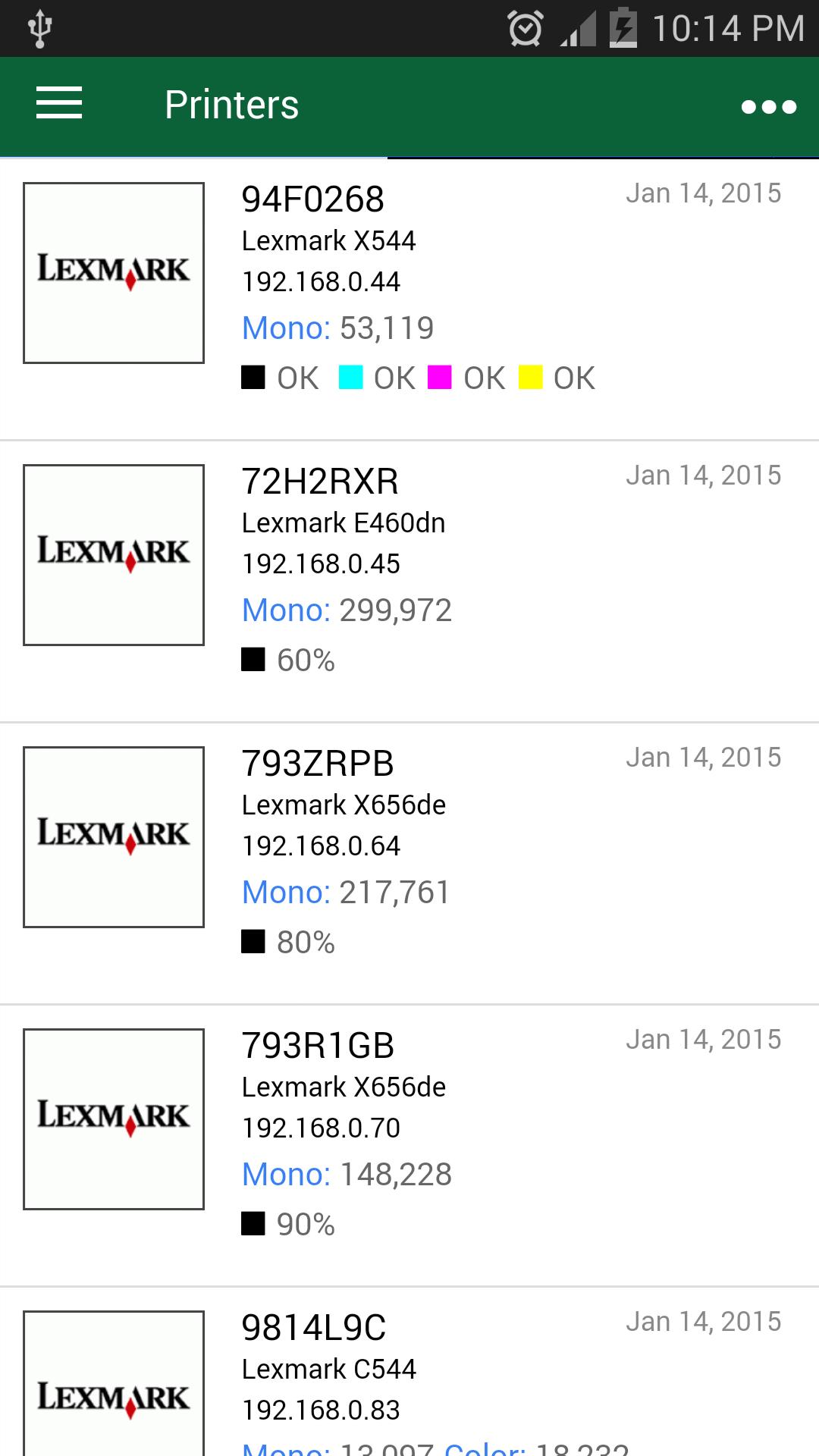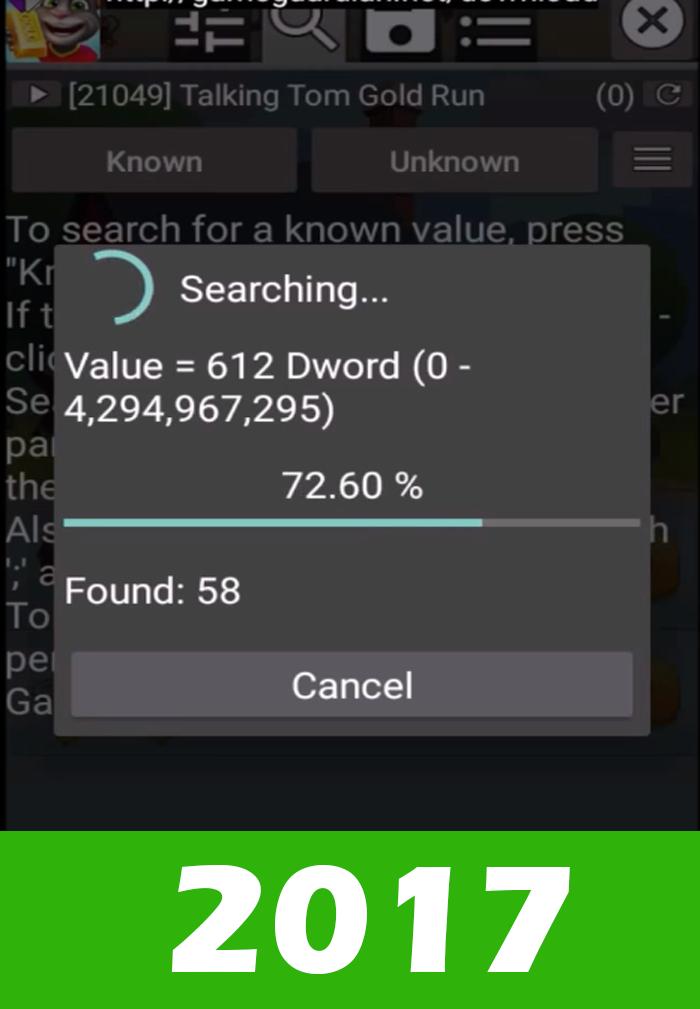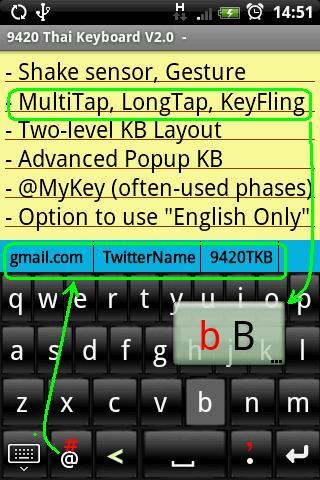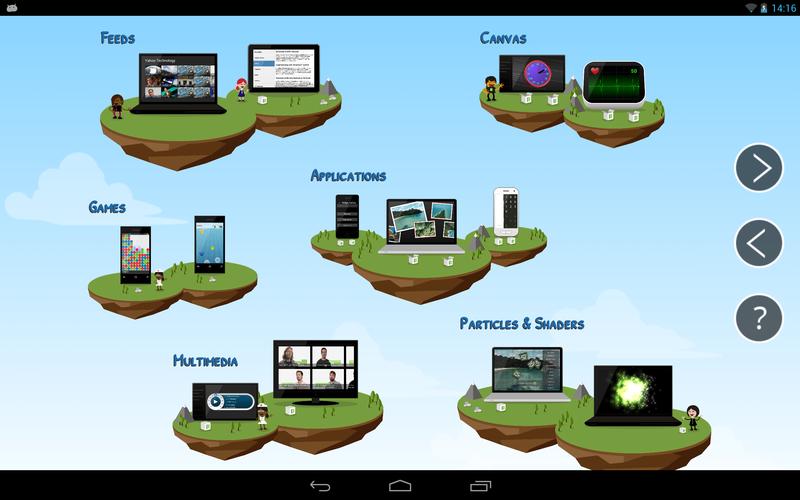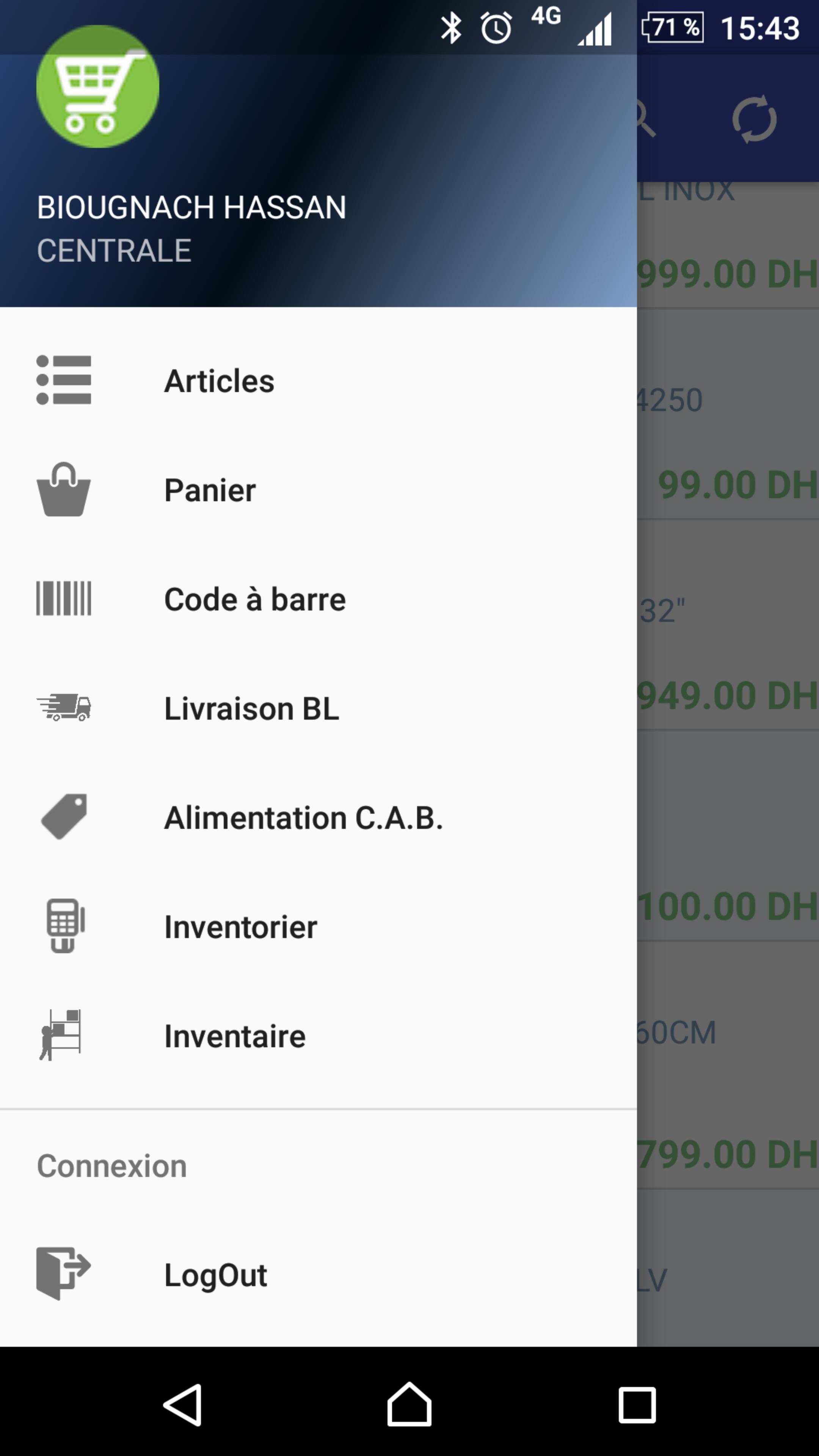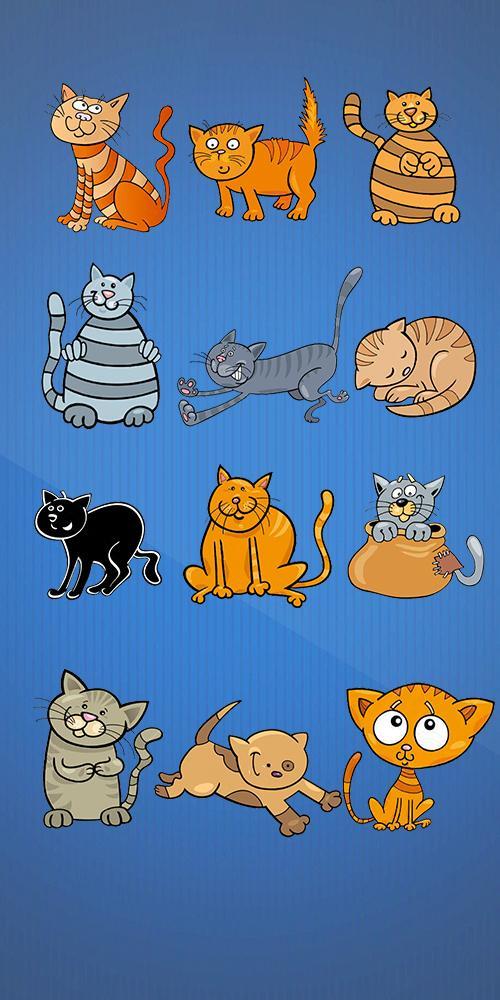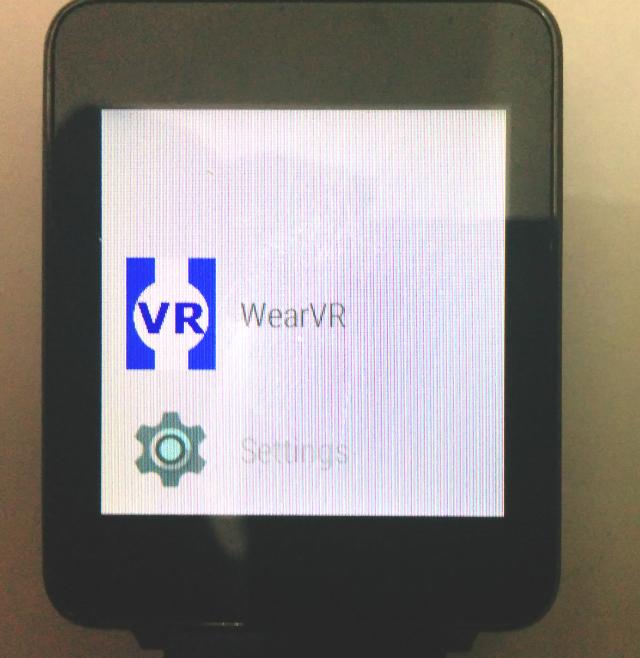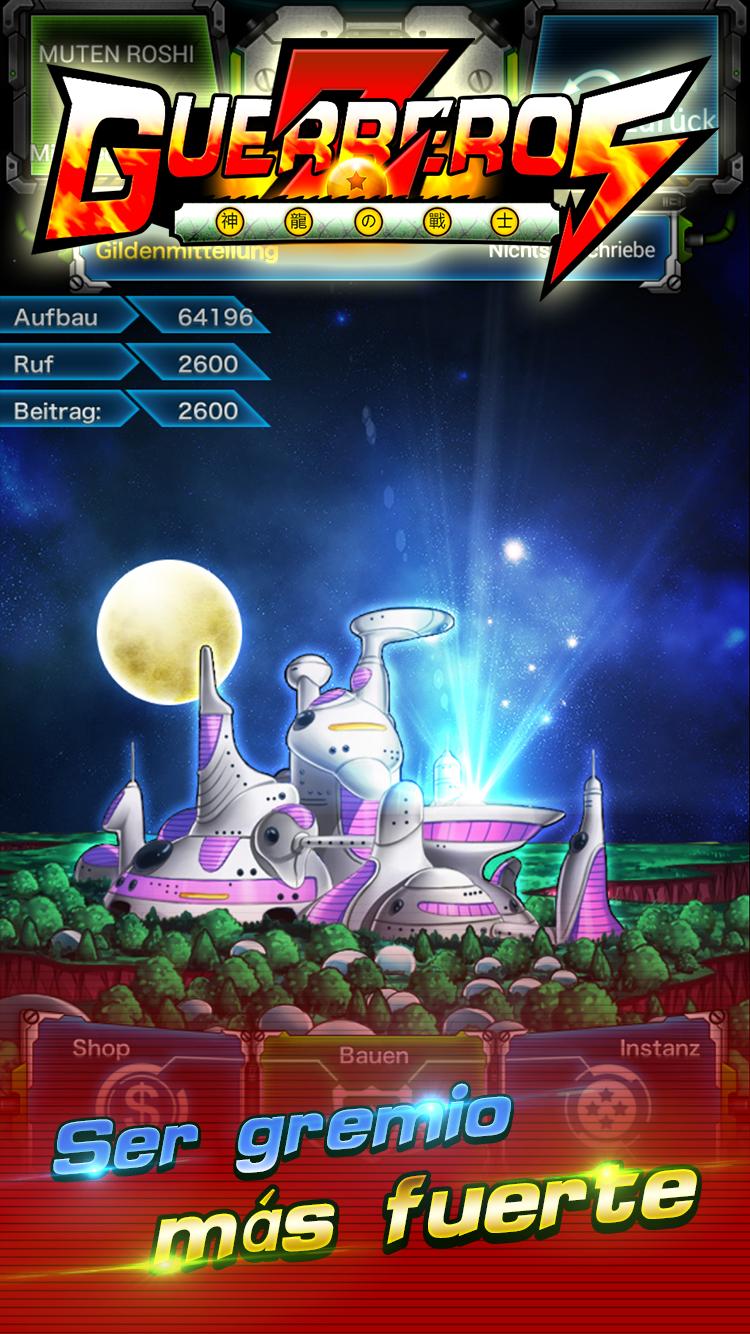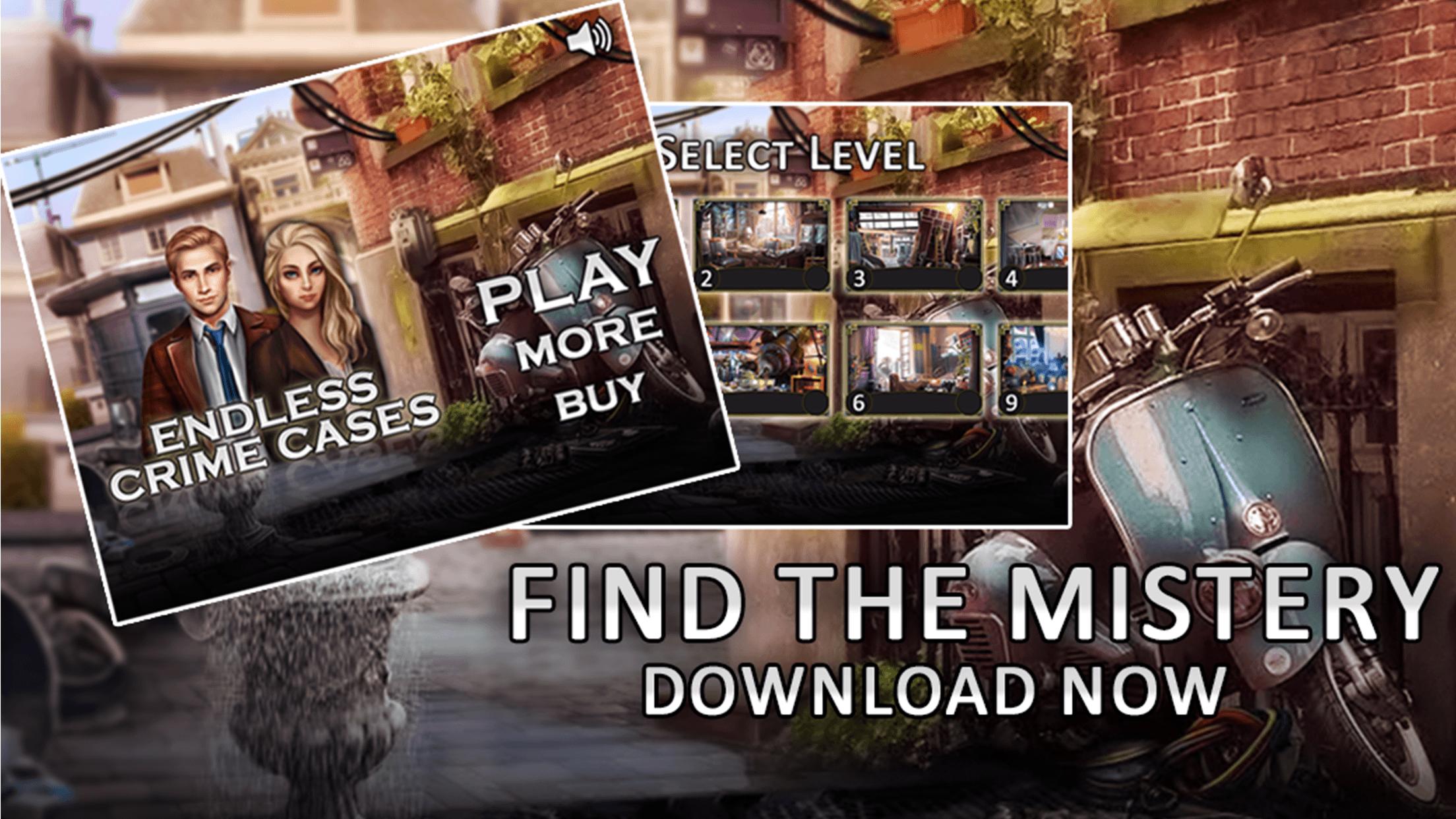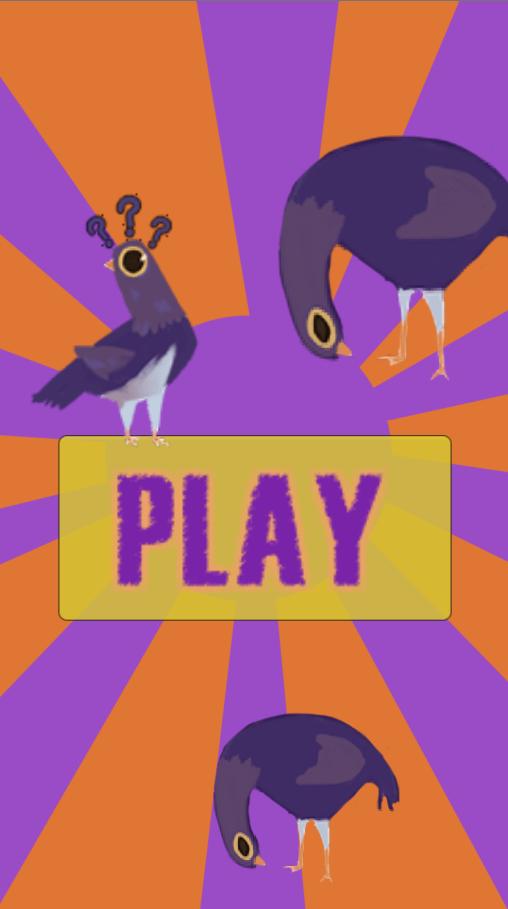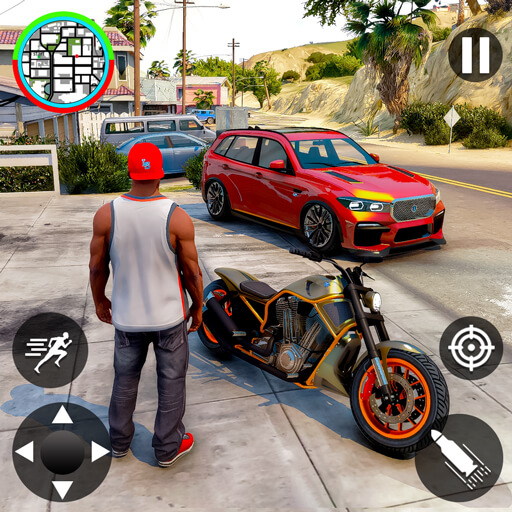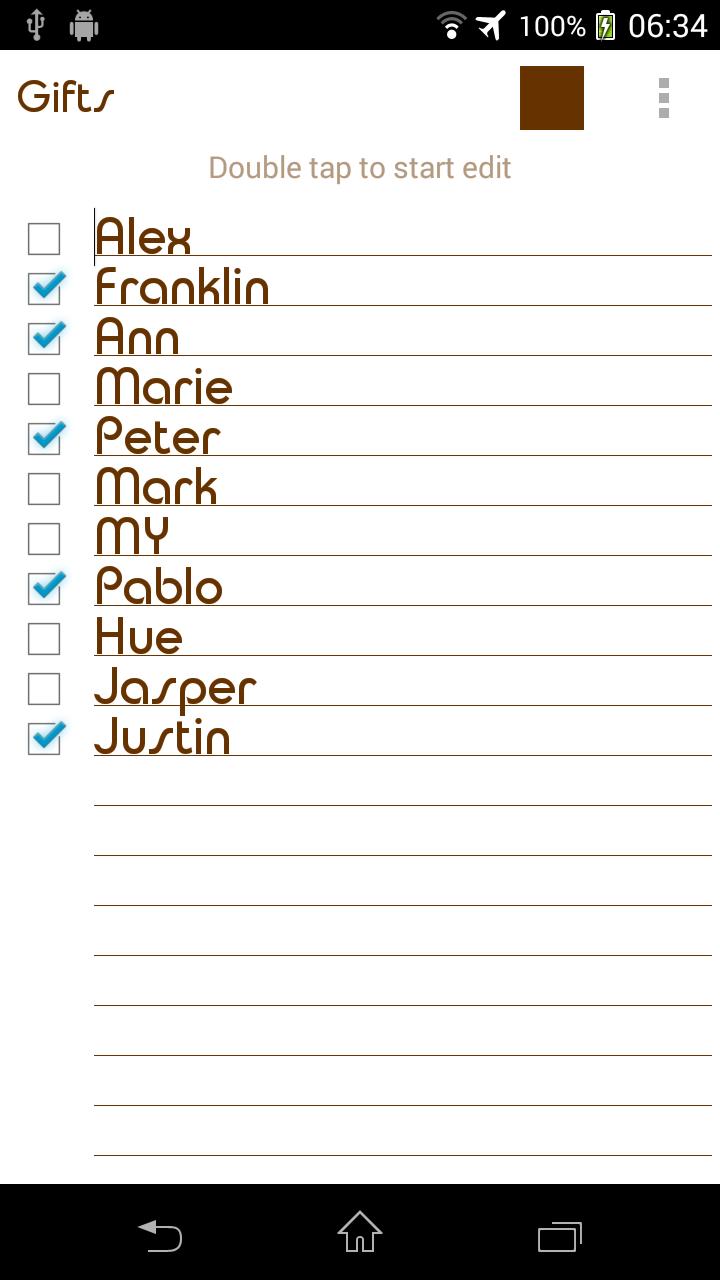
قائمة مراجعة بسيطة ومرنة ولطيفة للتسوق يجب أن يكون لدى الجميع.
سمات:
- ألوان وخطوط مخصصة.
- من السهل التنظيم.
- تذكيرات.
- حجم الخط وتعديل النمط.
- طرق فرز مختلفة.
- لا توجد أذونات إنترنت أو GPS ، لذلك لا يوجد طرف ثالث يمكنه تحميل ملاحظاتك الخاصة.
- البحث العالمي.
- النسخ الاحتياطي/الاستعادة.
استخدمه إذا كنت تفتقر إلى البساطة في حياتك اليومية. تحقق/قم بإلغاء تحديد العناصر والمنتجات من قوائم مختلفة.
التعليمات:
س: كيف أضع عنصر واجهة مستخدم قائمة المراجعة على الشاشة الرئيسية (ملصق)؟
ج: تحت الشاشة الرئيسية ، امسك إصبعك على مساحة فارغة بمجرد ظهور النافذة الجديدة ، اختر عنصر واجهة المستخدم. ابحث عن Color Checklist من القائمة ووضعها على شاشتك الرئيسية.
س: كيف يمكنني إعادة تسمية قائمة المراجعة الخاصة بي أو تغيير اللون أو الخط؟
ج: افتح قائمة التحقق المطلوبة. تحت الركن الأيمن العلوي من الشاشة ، ابحث عن ثلاثة نقاط رأسية. انقر على القائمة وابحث عن الخيار المناسب من القائمة. اعتمادًا على قائمة قائمة إصدار Android قد تظهر عن طريق الضغط على زر الخيارات على الشاشة أو لوحة الهاتف.
س: كيف يمكنني حماية قوائم كلمة المرور الخاصة بي؟
ج: فتح نافذة التطبيق الرئيسي حيث توجد قائمة جميع الملاحظات. اضغط منذ فترة طويلة على الملاحظة المطلوبة وانتظر حتى تظهر قائمة الخيارات الجديدة. حدد كلمة المرور حماية.
س: كيف أدخل الإعدادات الرئيسية؟
ج: فتح نافذة التطبيق الرئيسي حيث توجد قائمة جميع الملاحظات. تحت الركن الأيمن العلوي من الشاشة ، ابحث عن ثلاثة نقاط رأسية. اعتمادًا على قائمة قائمة إصدار Android قد تظهر عن طريق الضغط على زر الخيارات على الشاشة أو لوحة الهاتف.
س: كيف أجد ملاحظات قائمة مرجعية مدعومة؟
ج: يتم تخزين كل الملاحظات التي تم دعمها في ملف واحد. الذي يقع عادة هنا:
"/البيانات/KenzapCheckList"
أو هنا:
"/android/data/com.kenzap.checklist/files"